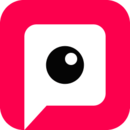轻松解决!电脑桌面文件无法删除的妙招
作者:佚名 来源:未知 时间:2024-11-25
当我们在使用电脑时,可能会遇到一些文件或文件夹无法删除的情况。这些文件可能是临时文件、系统文件,或者是被某些程序占用的文件。无论是什么原因,无法删除文件都会给我们的工作带来一定的困扰。本文将从多个维度介绍一些解决电脑桌面文件无法删除的方法,希望能帮助您解决这一问题。

关闭相关程序
文件无法删除的一个常见原因是它正在被其他程序使用。例如,如果您试图删除一个正在播放的音乐文件或视频文件,系统通常会阻止这一操作,因为文件正在被使用。此时,您可以尝试关闭正在使用该文件的程序,然后再次尝试删除文件。您可以通过任务管理器(按Ctrl+Shift+Esc打开)查看哪些程序可能正在使用该文件,并结束相应的进程。

重新启动电脑
有时候,简单的重启电脑就可以解决文件无法删除的问题。重启电脑后,系统会释放所有被占用的资源,这可能会使原本无法删除的文件变得可以删除。这是一种快速而有效的解决方法,特别是在处理一些临时的系统错误时。
检查文件属性
有些文件可能被设置为只读或隐藏属性,这会阻止文件的删除操作。在这种情况下,您可以右键点击该文件,选择“属性”,然后取消选中“只读”或“隐藏”选项。确认更改后,再次尝试删除文件。
使用命令行删除
对于某些顽固的文件,使用命令行工具可能是有效的解决方式。您可以按下Win+R键,输入cmd打开命令行窗口。然后,使用以下命令尝试删除文件:
`del /f /q "文件路径"`:此命令会强制删除指定路径的文件,其中`/f`表示强制删除只读文件,`/q`表示安静模式,不提示确认。
`rd /s /q "文件夹路径"`:如果要删除的是文件夹,可以使用此命令。`/s`表示删除指定目录及其所有子目录和文件,`/q`表示安静模式,不提示确认。
请注意,使用命令行删除文件时,需要确保输入的文件路径是正确的,因为误删重要文件可能会导致系统问题或数据丢失。
使用第三方软件
如果以上方法都无法解决问题,您可以考虑使用一些专业的文件删除软件,如Unlocker、FileASSASSIN、IObit Unlocker等。这些软件通常能够解锁并强制删除被占用的文件或文件夹。使用这些软件时,请务必注意备份重要数据,因为强制删除操作可能会导致数据丢失。
Unlocker是一个非常流行的工具,它的使用方法很简单:只需右键点击无法删除的文件或文件夹,选择“Unlocker”,然后在弹出的窗口中选择“删除”并确认即可。如果文件或文件夹被某个进程占用,Unlocker会列出占用该文件的进程,并提供解锁和删除的选项。
安全模式下删除
有时,文件可能因为系统权限问题或程序占用而无法删除。在这种情况下,您可以尝试在安全模式下删除文件。安全模式下,Windows会以最低必需的驱动程序和程序启动,避开可能导致文件锁定的程序。要进入安全模式,您可以按照以下步骤操作:
1. 在Windows 10或更高版本中,选择“设置”->“更新和安全”->“恢复”。
2. 在“高级启动”下选择“立即重启”。
3. 重启后选择“疑难解答”->“高级选项”->“启动设置”->重启。
4. 选择启动到“安全模式”。
在安全模式下,尝试删除之前无法删除的文件或文件夹。
检查磁盘错误
文件系统错误也可能导致文件无法删除。在这种情况下,您可以使用Windows自带的磁盘检查工具(chkdsk)来检查和修复磁盘错误。您可以通过以下步骤运行磁盘检查:
1. 在“此电脑”中,右键点击您的硬盘。
2. 选择“属性”,然后在“工具”标签中点击“检查”按钮。
3. 按照提示修复找到的任何错误。
修改权限设置
如果您没有足够的权限删除某个文件或文件夹,系统会阻止这一操作。在这种情况下,您可以尝试修改文件或文件夹的权限设置。右键点击文件或文件夹,选择“属性”,然后在“安全”标签页中点击“编辑”来更改权限。确保您的用户账户在“权限”列表中有“完全控制”的权限,然后应用更改并尝试再次删除文件或文件夹。
使用磁盘擦除工具
如果您想在出售或回收计算机之前永久删除文件,或者想要确保某些敏感数据无法被恢复,可以使用专业的磁盘擦除工具,如傲梅轻松备份。这些工具能够彻底擦除硬盘上的数据,包括HDD、SSD、U盘、存储卡等存储设备。使用这些工具时,请务必谨慎操作,因为一旦数据被擦除,将无法恢复。
备份与恢复
在尝试删除文件之前,请务必备份重要数据。如果您在删除文件的过程中不小心误删了重要文件,可以使用数据恢复工具来尝试找回。数据恢复工具如数据救星能够帮助您在文件被彻底清除之前找回它们。使用数据恢复工具时,请确保选择正确的恢复路径,并按照软件提示进行操作。
系统还原
如果以上所有方法都无法解决问题,并且删除该文件或文件夹非常重要,您可以考虑使用系统还原功能。系统还原可以将计算机恢复到某个先前的状态,这可能会解决文件无法删除的问题。在控制面板中搜索并选择“恢复”,然后点击“打开系统还原”,按照指引使用一个恢复点还原系统。
总结
无法删除文件是一个常见的问题,但通常有多种方法可以解决。您可以尝试关闭相关程序、重启电脑、检查文件属性、使用命令行删除、使用第三方软件、在安全模式下删除、检查磁盘错误、修改权限设置等方法。如果问题仍然存在,您可以考虑使用磁盘擦除工具或系统还原功能。请注意,在删除文件之前,务必备份重要数据,以防止数据丢失。希望这些方法能帮助您解决电脑桌面文件无法删除的问题。